 Deutschland – Deutsch
Deutschland – Deutsch- Land
-
 Deutschland
Deutschland 
-
 UK
UK
- Sprache
- Deutsch

- English
- Sprache
- English
- Sprache
- English
- Sprache
- English
 Deutschland – Deutsch
Deutschland – Deutsch Deutschland
Deutschland 
 UK
UK
Sie können zweistellige Nummern einrichten, die Sie anstelle einer vollständigen Rufnummer oder Durchwahl wählen können. Sie können Ihre Kurzwahl-Nummern auf jedem Ihrer Geräte verwenden. Einschließlich Ihrem Tischtelefon oder Handy, das als One Net Anywhere-Gerät eingerichtet ist.
Wählen Sie #, gefolgt von der Kurzwahl-Nummer.
Sie können Ihre Kurzwahl-Nummern auch so einrichten, dass sie Funktionszugriffscodes wählen. Beispiel: Sie richten Ihre Kurzwahl-Nummer 01 als den Funktionszugriffscode für die Anrufumleitung bei Besetzt ein. Dann können Sie #01 wählen, um diese Funktion aufzurufen.
# ist das Standardpräfix für die Kurzwahl. In Ihrem System wird jedoch möglicherweise ein anderes Zeichen oder eine andere Zeichenkombination verwendet. In der Zeile Kurzwahl auf der Seite Anrufdienste können Sie prüfen, welches Präfix Sie benutzen sollten.
Achten Sie beim Einrichten von Kurzwahl-Nummern darauf, dass keine Konflikte mit anderen Nummern entstehen. #77 könnte in Ihrem Unternehmen beispielsweise als Funktionszugriffscode verwendet werden. Mit One Net Manager können Sie die Kurzwahl-Nummer 77 einrichten, ohne dass eine Warnung zu dem entstandenen Nummernkonflikt angezeigt wird. Wenn Sie anschließend #77 wählen, hat die Kurzwahl-Nummer Vorrang und Sie können den Funktionszugriffscode #77 nicht verwenden.
Sie können die Liste der Kurzwahl-Nummern in One Net Manager konfigurieren.
Wählen Sie Anrufdienste > Kurzwahl > Bearbeiten aus.
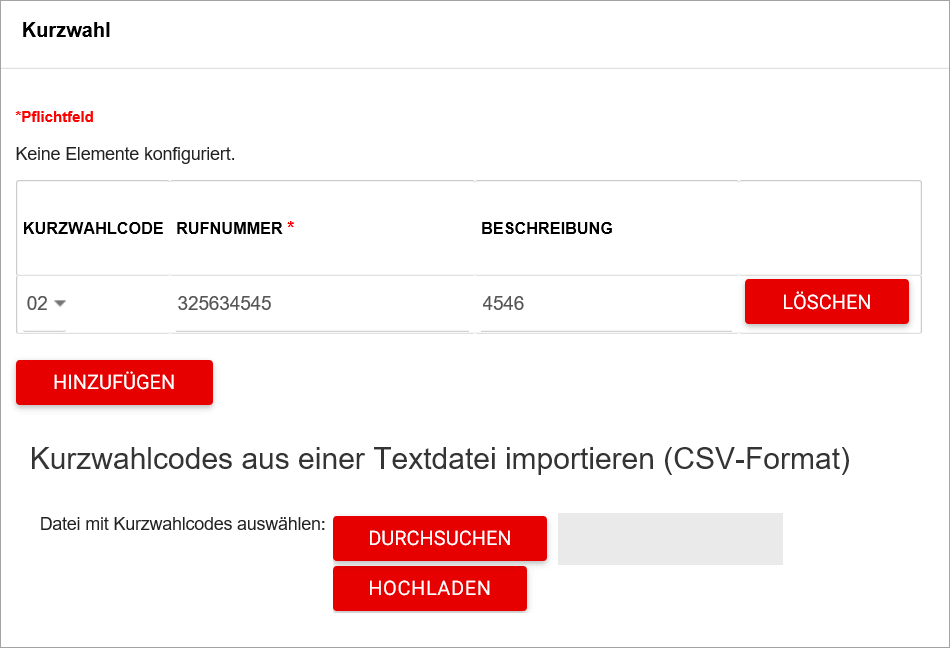
Sie können Kurzwahl-Nummern auch über Funktionszugriffscodes einrichten.
Sie können mehrere Kurzwahlcodes aus einer CSV-Datei – durch Trennzeichen getrennte Werte – importieren. Die Datei können Sie in einem Text-Editor erstellen.
Die CSV-Datei muss die folgenden Kriterien erfüllen:
Nachstehend ein Beispiel für den Inhalt einer CSV-Datei mit 6 Kontakten und verschiedenen Nummernformaten:
Code, Nummer, Beschreibung
01, 301-555-1231, Karina Schmied
02, 3015551232, Katharina Schmied
03, 301 555 1233, Kathrin Schmied
04, 049 301 555 1234, Marc Schmied
05, +493015551235, Mark Schmied
06, +49 301-555-1236, Markus Schmied
So importieren Sie Kurzwahlcodes aus einer CSV-Datei:
Sprechen Sie mit dem One Net Business-Administrator Ihres Unternehmens. Er kennt das System am besten.
In diesem Bereich finden Sie Antworten auf Ihre Fragen und Lösungen für eventuelle Probleme.
Nur für One Net Business-Administratoren: Wenden Sie sich an uns, wenn Sie Fragen haben.
War dieser Artikel nützlich für Sie?
Ja
Nein
Vielen Dank für Ihr Feedback.